192.168.1.254 - Login, Administrator, der den Router einrichtet, tritt nicht ein
Zur Eingabe der Einstellungen einiger WLAN-Router, Access Points, Repeater, Mini-Router (z. B. Pix-Link), ADSL-Modems und MGTS GPON-Router wird die IP-Adresse 192.168.1.254 verwendet. Dies ist die lokale IP-Adresse des Routers oder eines anderen Netzwerkgeräts, mit der Sie die Weboberfläche öffnen und auf die Einstellungen zum Ändern des Kennworts und anderer Parameter zugreifen können. In den meisten Fällen muss die Adresse //192.168.1.254 verwendet werden, um den Router vom MGTS-Anbieter aus zu konfigurieren. Sercomm RV6699 Modell und andere. Gleichzeitig wird der Standardbenutzername und das Standardkennwort admin / admin verwendet, um Ihr persönliches Konto einzugeben. Aber nicht auf allen Geräten.
Zusätzlich zu MGTS-Routern wird diese Adresse auf einigen Geräten von TP-Link, Netis, Cisco, Thomson usw. (standardmäßig) als "Standard-IP-Adresse" festgelegt. Dies ist eine nicht standardmäßige IP-Adresse, da die meisten Einstellungen eingegeben werden müssen gängige Router verwenden die folgenden IP-Adressen: 192.168.0.1, 192.168.1.1, 192.168.0.254. Oder Adressen, die wir gewohnt sind, tplinkwifi.net, netis.cc usw. zu mögen.
Stellen Sie sicher, dass die Adresse 192.168.1.254 speziell auf Ihrem Router (Modem, Repeater) verwendet wird. In den meisten Fällen wird die IP-Adresse für die Eingabe der Einstellungen auf dem Gerät selbst (auf einem Aufkleber, auf dem auch andere Informationen angebracht sind) oder in der Anleitung angegeben. Es sollten auch Informationen über den werkseitigen Benutzernamen (Benutzername) und das Kennwort (Kennwort) vorhanden sein. Diese Informationen sind auch für uns nützlich.Zuerst werde ich Ihnen im Detail zeigen, wie Sie sich korrekt bei dieser Adresse anmelden und dann Lösungen für das häufigste Problem in Betracht ziehen, wenn Sie eine Seite unter //192.168.1.254 nicht öffnen können.
Wie greife ich auf //192.168.1.254 zu?
- Sie müssen Ihren Computer oder Ihr Mobilgerät an den Router anschließen, auf dessen Einstellungen Sie den Zugriff erlernen möchten. Sie können eine Verbindung über ein Netzwerkkabel oder über WLAN herstellen. Wenn Sie beispielsweise von einem MGTS-Router sprechen, verbinden Sie einfach das Netzwerkkabel des Routers mit dem LAN-Anschluss und des Computers oder Laptops mit der Netzwerkkarte.
 Das Gerät muss an den Router angeschlossen sein, sonst können Sie die Einstellungen nicht eingeben.
Das Gerät muss an den Router angeschlossen sein, sonst können Sie die Einstellungen nicht eingeben. - Als nächstes müssen Sie einen beliebigen Browser starten (vorzugsweise einen, den Sie selten verwenden, in dem es keine Erweiterungen, verschiedene Abfälle usw. gibt), die Adresse //192.168.1.254 in die Adressleiste eingeben (oder kopieren) und die Eingabetaste drücken.
 In diesem Stadium machen viele einen Fehler - sie geben die Adresse nicht in die Adressleiste des Browsers ein, sondern in die Suchleiste. Danach gehen sie nicht mehr zu den Router-Einstellungen, sondern zur Suchmaschinenseite. Seien Sie aufmerksam!
In diesem Stadium machen viele einen Fehler - sie geben die Adresse nicht in die Adressleiste des Browsers ein, sondern in die Suchleiste. Danach gehen sie nicht mehr zu den Router-Einstellungen, sondern zur Suchmaschinenseite. Seien Sie aufmerksam! - In den meisten Fällen wird ein Autorisierungsfenster angezeigt. Um auf die Einstellungen des Routers zugreifen zu können, müssen Sie den Benutzernamen / das Passwort angeben. Werkseitig - muss auf dem Router / Modem selbst angegeben werden. Schau genau hin. Meistens sind dies admin und admin . Es können auch andere Kombinationen festgelegt werden: admin / password, Administrator / Administrator, admin / leeres Feld.
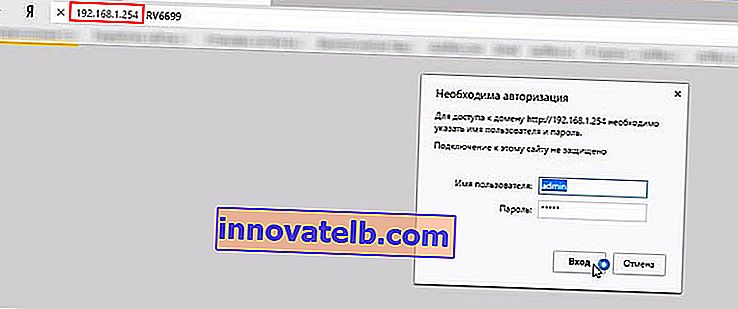 Bitte beachten Sie, dass wenn der Benutzername und das Passwort nicht passen, es möglich ist, dass jemand sie bereits geändert hat. In diesem Fall können Sie einen Werksreset durchführen. Der Router muss über eine Reset-Taste verfügen, die 10-15 Sekunden lang gedrückt gehalten werden muss.
Bitte beachten Sie, dass wenn der Benutzername und das Passwort nicht passen, es möglich ist, dass jemand sie bereits geändert hat. In diesem Fall können Sie einen Werksreset durchführen. Der Router muss über eine Reset-Taste verfügen, die 10-15 Sekunden lang gedrückt gehalten werden muss. - Ein Webinterface mit den Einstellungen unseres Netzwerkgeräts wird geöffnet. Es wird auch als persönliches Konto des Routers bezeichnet.
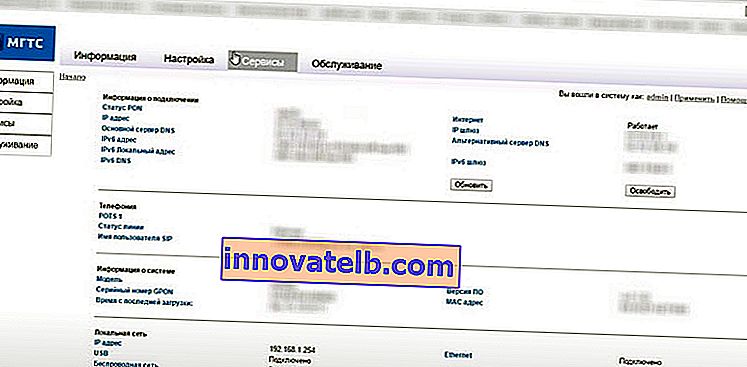 Jetzt können Sie die erforderlichen Parameter ändern. Ändern Sie beispielsweise das Kennwort für das Wi-Fi-Netzwerk.
Jetzt können Sie die erforderlichen Parameter ändern. Ändern Sie beispielsweise das Kennwort für das Wi-Fi-Netzwerk.
Da nicht jeder sofort auf die Einstellungsseite zugreifen kann, werden im Folgenden die beliebtesten Gründe und ihre Lösungen betrachtet.
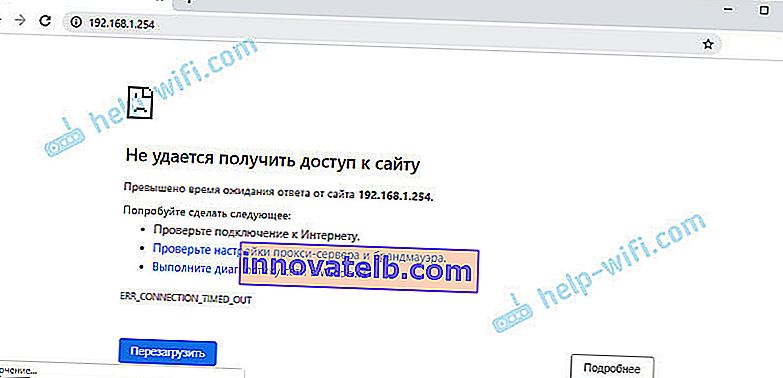
Gehen Sie alle Punkte sorgfältig durch. Vergessen Sie nicht, dass der Grund möglicherweise nicht nur vom Router, sondern auch vom Computer stammt.
Ich kann mich nicht bei 192.168.1.254 anmelden, es gibt keinen Zugriff auf die Einstellungen des Routers oder Modems
- Ich habe bereits zu Beginn des Artikels darüber geschrieben: Stellen Sie sicher, dass 192.168.1.254 auf Ihrem Netzwerkgerät standardmäßig eingestellt ist. Lesen Sie die Anweisungen und Informationen auf dem Aufkleber (auf dem Gerätekörper) sorgfältig durch.
- Überprüfen Sie die Verbindung des Geräts (von dem aus Sie die Einstellungen nicht eingeben können) zum Router, Modem und Repeater.
- Stellen Sie sicher, dass Sie die richtige Adresse eingeben. Es kommt vor, dass sie 192.168 schreiben. l .254 oder 192.168. I .254. Anstelle von "1" gibt es einen kleinen Buchstaben "L" oder ein großes "I". Kopieren Sie besser die Adresse.
- Verwenden Sie einen anderen Browser oder versuchen Sie, 192.168.1.254 von einem anderen Gerät aus zu verbinden und darauf zuzugreifen.
- Überprüfen Sie, ob die automatische Erfassung von IP- und DNS-Adressen in den Eigenschaften der Netzwerkverbindung auf dem Computer festgelegt ist.
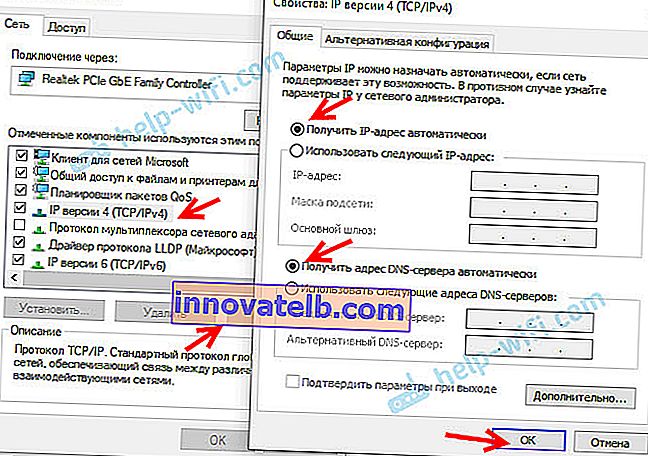 Lesen Sie mehr im Artikel: IP-Adresse automatisch unter Windows beziehen.
Lesen Sie mehr im Artikel: IP-Adresse automatisch unter Windows beziehen. - Wenn es nicht zu 192.168.1.254 geht oder der Benutzername und das Passwort (admin / admin) nicht passen, ist es sinnvoll, die Router- / Modemeinstellungen zurückzusetzen. Halten Sie dazu die Reset-Taste 10-15 Sekunden lang gedrückt. Die Werkseinstellungen werden wiederhergestellt.
- Sehen Sie sich eine separate Anleitung mit Lösungen für dieses Problem an: Sie geht nicht in die Einstellungen des Routers.
Wenn Sie die Weboberfläche immer noch nicht aufrufen oder die erforderlichen Parameter nicht ändern konnten, schreiben Sie in die Kommentare das Modell Ihres Routers und beschreiben Sie detailliert, auf welches Problem Sie gestoßen sind. Ich werde auf jeden Fall antworten und versuchen, Ihnen zu helfen.
 Das Gerät muss an den Router angeschlossen sein, sonst können Sie die Einstellungen nicht eingeben.
Das Gerät muss an den Router angeschlossen sein, sonst können Sie die Einstellungen nicht eingeben. In diesem Stadium machen viele einen Fehler - sie geben die Adresse nicht in die Adressleiste des Browsers ein, sondern in die Suchleiste. Danach gehen sie nicht mehr zu den Router-Einstellungen, sondern zur Suchmaschinenseite. Seien Sie aufmerksam!
In diesem Stadium machen viele einen Fehler - sie geben die Adresse nicht in die Adressleiste des Browsers ein, sondern in die Suchleiste. Danach gehen sie nicht mehr zu den Router-Einstellungen, sondern zur Suchmaschinenseite. Seien Sie aufmerksam!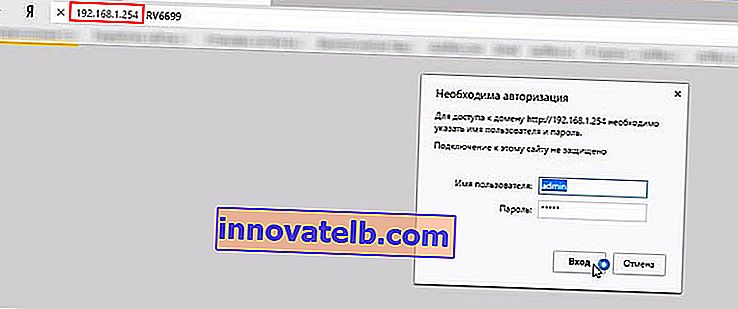 Bitte beachten Sie, dass wenn der Benutzername und das Passwort nicht passen, es möglich ist, dass jemand sie bereits geändert hat. In diesem Fall können Sie einen Werksreset durchführen. Der Router muss über eine Reset-Taste verfügen, die 10-15 Sekunden lang gedrückt gehalten werden muss.
Bitte beachten Sie, dass wenn der Benutzername und das Passwort nicht passen, es möglich ist, dass jemand sie bereits geändert hat. In diesem Fall können Sie einen Werksreset durchführen. Der Router muss über eine Reset-Taste verfügen, die 10-15 Sekunden lang gedrückt gehalten werden muss.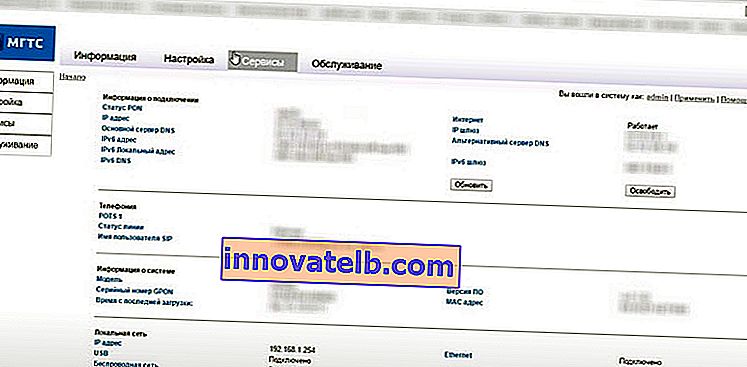 Jetzt können Sie die erforderlichen Parameter ändern. Ändern Sie beispielsweise das Kennwort für das Wi-Fi-Netzwerk.
Jetzt können Sie die erforderlichen Parameter ändern. Ändern Sie beispielsweise das Kennwort für das Wi-Fi-Netzwerk.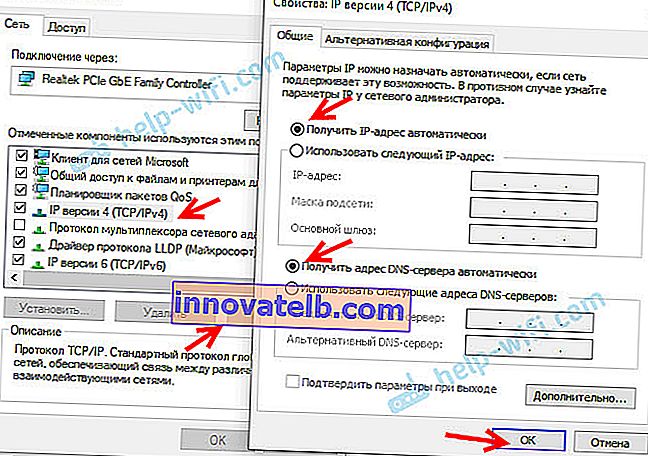 Lesen Sie mehr im Artikel: IP-Adresse automatisch unter Windows beziehen.
Lesen Sie mehr im Artikel: IP-Adresse automatisch unter Windows beziehen.